
Mint már tudod, a Windows 10 SSH firmware-t tartalmaz - mind kliens, mind szerver! Ez nagyon hasznos, ha gyorsan hozzáférnie kell egy Linux szerverhez. Minden csak néhány kattintással megtehető, további szoftver telepítése nélkül.
Windows számítógépeken az ingyenes PuTTY szoftver ténylegesen szabvány az SSH és a Telnet esetében. A Windows 10 rendszerben a Microsoft végül többéves várakozás után meghallgatta a felhasználói kérelmeket. A Microsoft támogatást nyújtott az OpenSSH protokollhoz a Fall Creators frissítési verziójában..
Az írás idején a Windows 10-hez tartozó OpenSSH szoftver a BETA szakaszban van. Ez azt jelenti, hogy lehetnek kis stabilitási problémái..
A szolgáltatott SSH-ügyfél hasonló a Linux-ügyfélhez. Első pillantásra ugyanazokat a funkciókat támogatja, mint a * NIX társa. Ez egy konzol alkalmazás, így a parancssorból elindíthatja. Kapcsoljuk be.
Hogyan lehet engedélyezni az OpenSSH klienst a Windows 10 rendszerben.
- Nyissa meg az alkalmazást „Paraméterek” és menj ide "Alkalmazások" → "Alkalmazások és szolgáltatások".
- Kattintson a jobb gombbal "További alkatrészek kezelése".
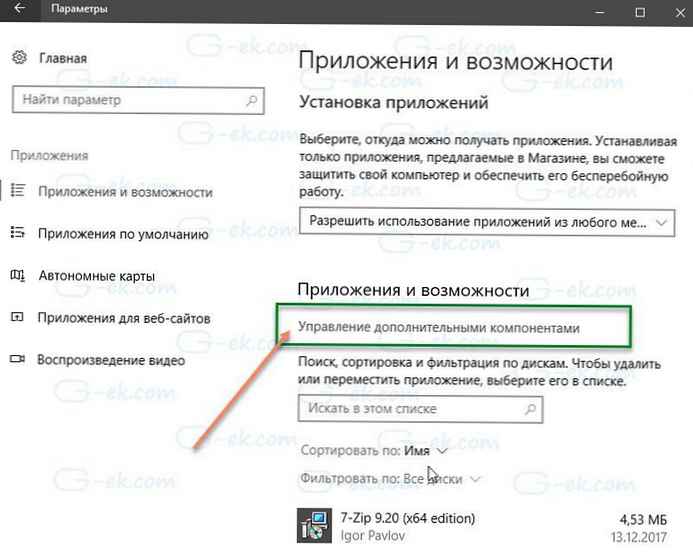
- A következő oldalon kattintson a gombra Add Component.
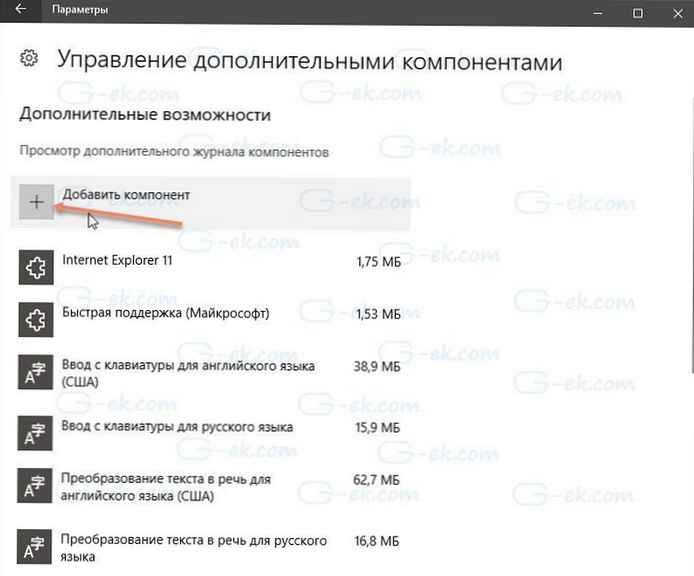
- Az összetevők listájában válassza a lehetőséget Openssh kliens és nyomja meg a gombot "Install".
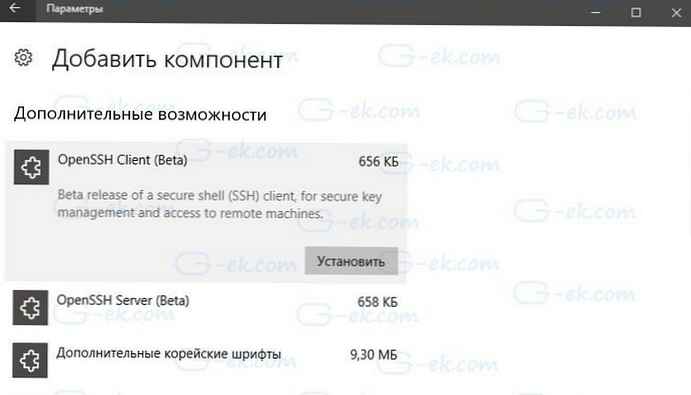
Engedélyezze az OpenSSH klienst a Windows 10 rendszerben
Ez telepíti az OpenSSH kliens szoftvert a Windows 10 rendszerre. A fájlok a mappában találhatók c: \ windows \ system32 \ Openssh. Az SSH-kliensen kívül a mappa a következő kliens eszközöket tartalmazza:
- scp.exe
- sftp.exe
- SSH-add.exe
- SSH-agent.exe
- SSH-keygen.exe
- ssh.exe
- és az "sshd_config" konfigurációs fájl.
- Indítsa újra a Windows 10 rendszert, különben a fájlok teljes elérési útját meg kell adnia a használathoz.
Az ssh újraindítás nélküli elindítása megkísérli ezt a tipikus hibát.
PS C: \> ssh
sshd: Az 'ssh' kifejezést nem ismeri fel a parancsmag, a függvény, a szkriptfájl vagy az alkalmazható program neve. Ellenőrizze a név helyesírását, vagy ha szerepel-e egy út, ellenőrizze, hogy az út helyes-e, és próbálkozzon újra.
Sorban: 1 karakter: 1
+ sshd
+ ~~~~
+ Kategóriainformáció: ObjectNotFound: (ssh: Karakterlánc) [], CommandNotFoundException
+ FullyQualifiedErrorId: CommandNotFoundException
Az újraindítás után az eredmény biztatóbb lett.
PS C: \> ssh
használat: ssh [-46AaCfGgKkMNnqsTtVvXxYy] [-b kötési_cím] [-c titkos_spec]
[-D [bind_address:] port] [-E log_file] [-e escape_char]
[-F configfile] [-I pkcs11] [-i identitásfájl]
[-J [felhasználó @] host [: port]] [-L cím] [-l bejelentkezési név] [-m mac_spec]
[-O ctl_cmd] [-o opció] [-p port] [-Q query_option] [-R cím]
[-S ctl_path] [-W host: port] [-w local_tun [: remote_tun]]
[felhasználó @] gazdagépnév [parancs]
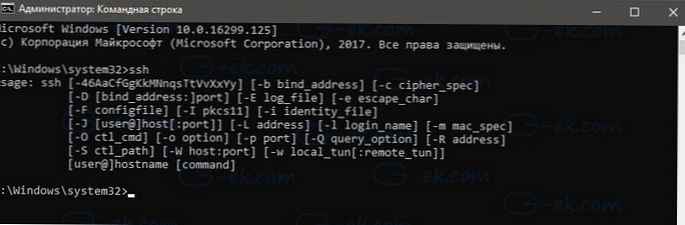
Az SSH-ügyfelet a PowerShell használatával is telepítheti.
Nyissa meg a PowerShell-t rendszergazdaként, futtassa a következő parancsot, és indítsa újra a rendszert:
Get-WindowsCapability -Online | Hol-objektum $ _. Név-szerűen „OpenSSH.Client *”
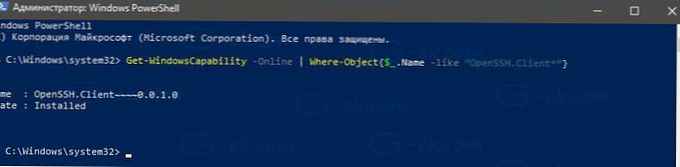
Most kipróbálhatja az SSH-t akcióban.
- Nyisson meg egy új parancssori ablakot.
- Írja be a parancsot ssh, a következő szintaxissal:
Például csatlakozás egy CentOS 7 szerverhez
ssh felhasználóné[email protected]
Az eredmény a következő:
ssh felhasználóné[email protected]
A '171.16.1.10 (171.16.1.10)' host hitelessége nem állapítható meg.
Az ED42519 kulcs ujjlenyomata SHA256: REMOVED.
Biztosan folytatja a csatlakozást (igen / nem)? igen
Figyelem: Véglegesen hozzáadjuk a „171.16.1.10” (ED42519) az ismert állomások listájához.
felhasználóné[email protected] jelszava:
Legutóbbi bejelentkezés: 2017. október 31., kedd 00:23:33, 2017.10.10-én
[felhasználónév @ centos ~] $ uname -a
Linux centos 3.10.0-514.10.2.el7.x86_64 # 1 SMP péntek 3 márc. 00:04:05 UTC 2017 x86_64 x86_64 x86_64 GNU / Linux
A beépített kliens majdnem megegyezik a Linuxon elérhető OpenSSH csomag hagyományos SSH kliensével. És ugyanazzal a konzollal rendelkezik. Ez nagyon hasznos, ha módosítania kell egy konfigurációs paramétert vagy újra kell indítania a démont. Ha Linuxot használ a számítógép vezérléséhez a parancssorból, hasznosnak fogja találni.
Még mindig vannak olyan helyzetek, amikor a régi jó PuTTY megnyeri a versenyt. Számomra az OpenSSH firmware jól használható az alapvető funkciókhoz, ha nem akarja telepíteni a PuTTY-t PC-re. Az is hasznos, ha profi Linux felhasználó vagy, aki az SSH kliens összes beállítását szívből ismeri..











